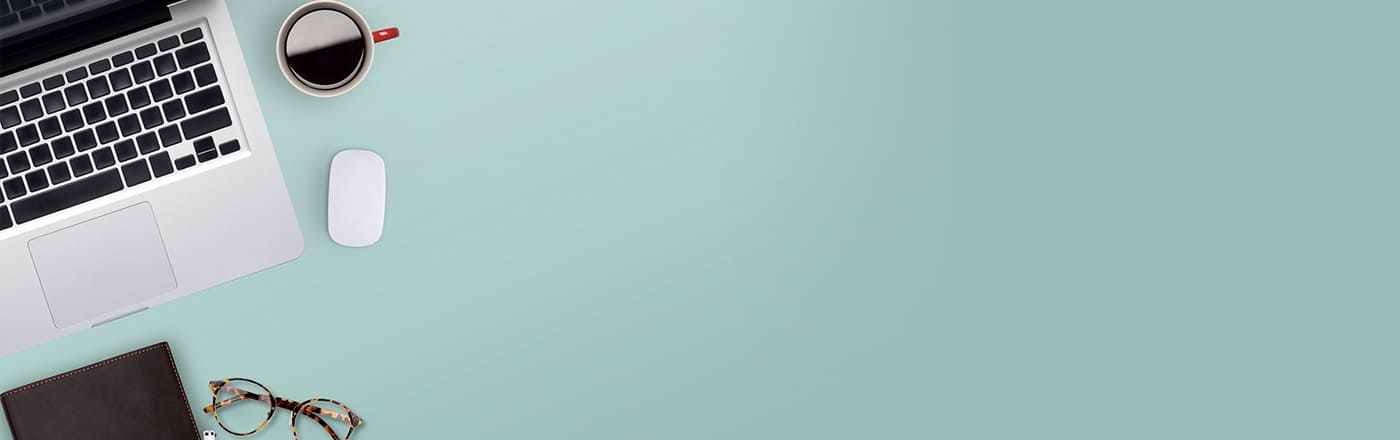
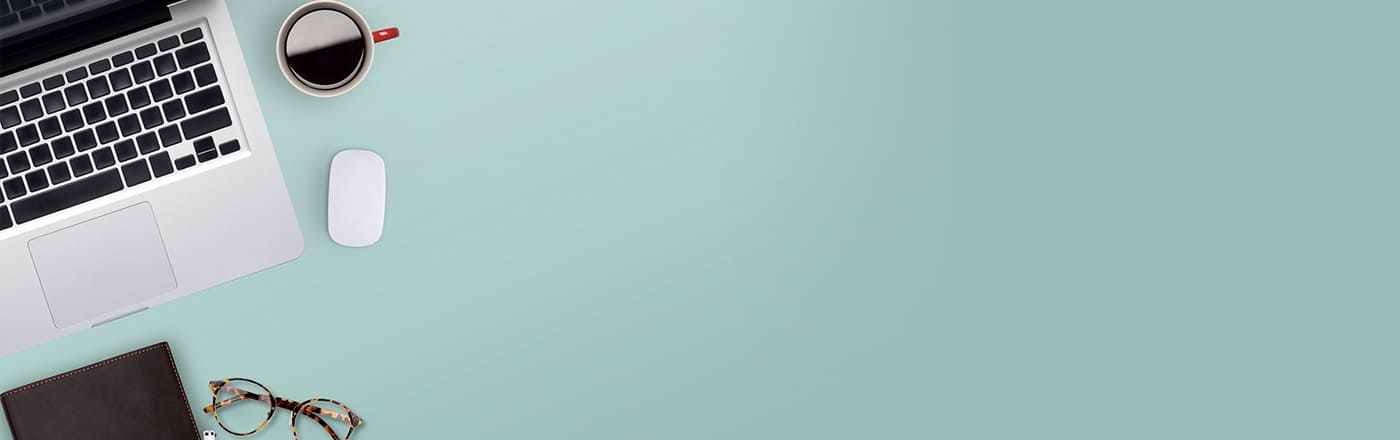
本ページはプロモーションを含んでいます。
U-NEXTアプリでダウンロードするやり方と視聴方法
U-NEXTアプリがリニューアルして今まで以上にスマホでの視聴が便利になりました。
特にスマートフォンでのダウンロード視聴が今まで簡単にできるようになりました。
ここではスマホで「ダウンロード→視聴する」までの方法を解説したいと思います。
まずはダウンロードしたい作品を選択します。下にスクロールするとダウンロードできる作品にはダウンロードボタンが現われます。
※ダウンロードできない作品もあります。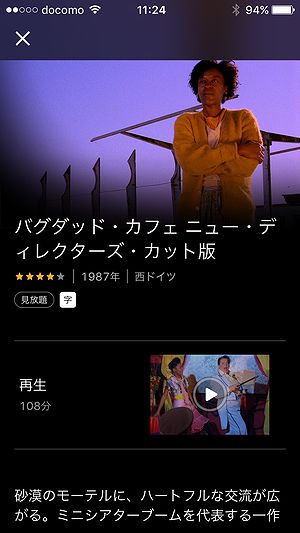
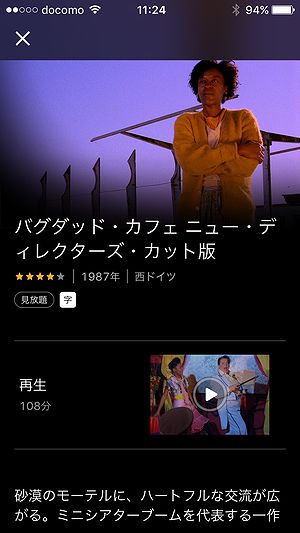


ちなみにダウンロードできない作品はこのような表示になっています。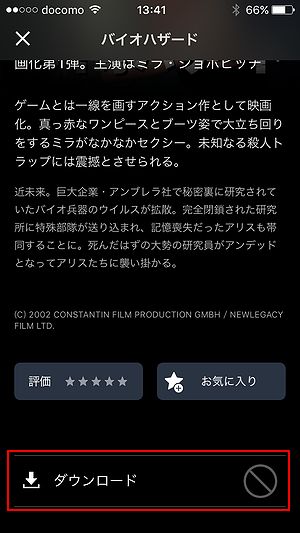
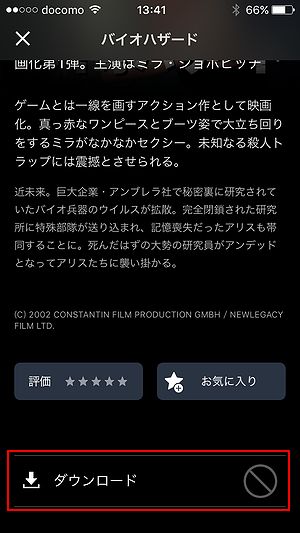
ボタンをタップすればダウンロードが開始されます。ダウンロード状況は赤で表示され一目で分かるようになっています。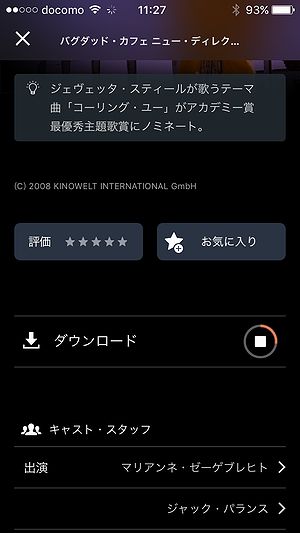
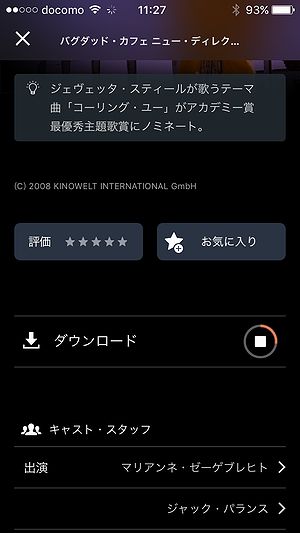


このバグダッドカフェは108分の作品ですが、約9分でダウンロードが完了しました。
操作としては本当にこれだけ、難しい操作もなく簡単にダウンロードできます。
「メニュー」→「ダウンロード済み」でダウンロードした作品が一覧表示されます。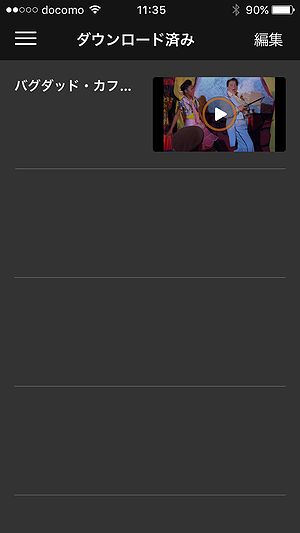
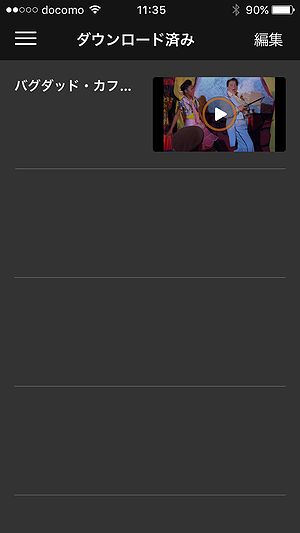
矢印をタップすれば視聴開始です。

全画面表示

視聴中に画面をタップすると一時停止、10秒戻しボタンが現われます。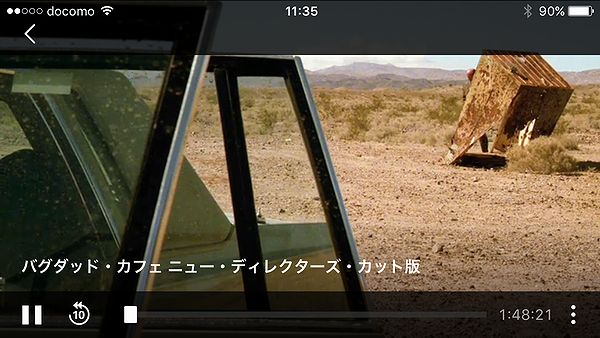
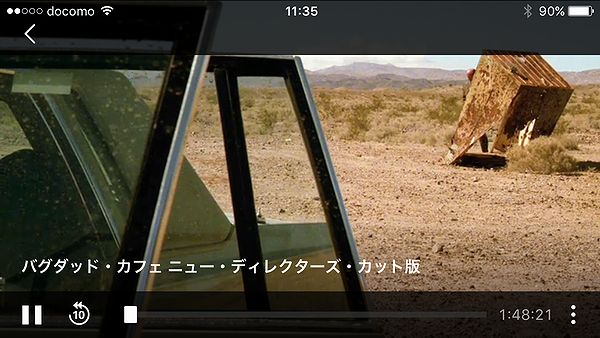
見終わりましたら、ダウンロード済み画面で画像を左にスワイプすると削除ボタンが表示されますので削除してください。

削除されました。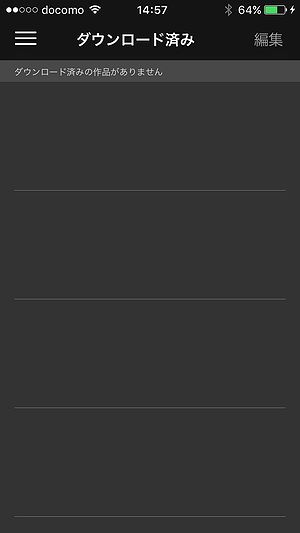
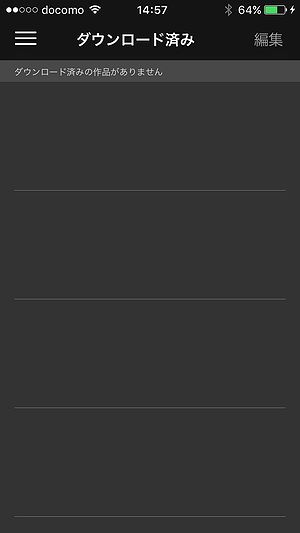
以上がダウンロードから視聴までの方法になります。
以前のU-NEXTプレイヤーだとダウンロードしてもうまく視聴できなかったりするエラーがあったのですが、
新しくなってそのようなこともなくなり、ダウンロード→視聴までスムーズにできています。
しかも操作もすごく簡単でとても使いやすくなったと思います。
ダウンロード視聴ができると外出先などの通信環境を気にせずダウンロードした動画をどこでも楽しめるのでとくに通勤電車内など通信環境が安定しない場所で見ることが多い方にはとても便利です。